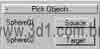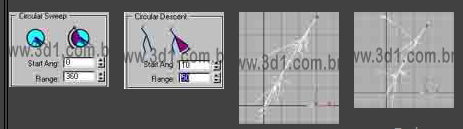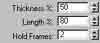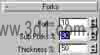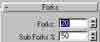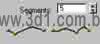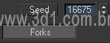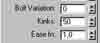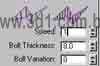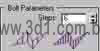Neste tutorial vamos ver em detalhes como trabalhar com o plugin Lightning da Digimation, antes que pergunte o plugin Lightning é um plugin comercial e deve ser comprado em um revendedor autorizado da Digimation.
Este plugin foi criado para simular raios e ralâmpagos em uma cena.
Para começar crie duas pequenas esferas bem distantes uma da outra, o Lightning precisa de dois objetos para criar os raios entre eles, estes objetos podem ser desligados com o Hide para não serem renderizados se desejar. Depois de criar as esferas clique na lista do painel Creat > Geometry e encontra o ítem Lightning como mostra a primeira imagem ao lado, clique no botão Lightning e clique na Viewport para criar o ícone do plugin, aparece o desenho de um raio, ainda com o Lightning selecionado vai no painel Modify e encontre os parâmetros de Pick Objects como mostra a segunda imagem ao lado, tem dois botões, Source e Target, clique no primeiro e selecione a esfera onde o raio vai iniciar, em seguida clique em Target e selecione a esfera onde o raio vai terminar.
Cursos e Produtos
Últimos tutoriais
Últimos Downloads
Galeria dos Membros

DavidToledo
Rio de Janeiro - AC

Sandro Medeiros
Santa Isabel - SP - AC

RAFAEL AMARANTE
São Paulo - AC

Blackviking
Fortaleza

Washington A. C. Filho
Salvador/BA
Tutoriais - 3ds max plug-ins
O raio aparece entre as duas esferas, podemos configurar seus parâmetros para conseguir a aparência desejada. Vamos de baixo para cima que é mais fácil, encontre os parâmetros Forks Directions mais a baixo no menu Forks como mostram as duas primeiras imagens ao lado. Em Circular Sweep você pode rotacionar o raio no eixo Z e em Circular Descent você pode aumentar ou diminuir o ângulo de inclinação das ramificações chamadas de Forks.
Veja na terceira imagem ao lado como os Forks estão mais fechados, usei 50 graus no Range do Circular Descent, na última imagem ao lado os Forks estão bem abertos, usei 130 graus no Range do Circular Descent.
Veja na terceira imagem ao lado como os Forks estão mais fechados, usei 50 graus no Range do Circular Descent, na última imagem ao lado os Forks estão bem abertos, usei 130 graus no Range do Circular Descent.
A cima de Forks Directions temos outros parâmetros referentes as configurações destas ramificações como mostra a primeira imagem ao lado, em Length você pode definir o tamanho dos Forks, este tamanho é uma porcentagem do Fork pai, ou seja, se o valor for 50 quer dizer que se o Fork principal tiver 10 unidades os Forks secundários vão ter 5 unidades, os Forks terciários vão ter 2.5 unidades e assim por diante.
Veja nas imagens da vista Left ao lado onde na primeira foi atribuido 80 para Length e na segunda foi atribuido 20, perceba a diferença entre o tamanho dos Forks.
Veja nas imagens da vista Left ao lado onde na primeira foi atribuido 80 para Length e na segunda foi atribuido 20, perceba a diferença entre o tamanho dos Forks.
Em Tickness você define a espessura dos Forks que se ramificam do principal, então um valor de 50 significa que os Forks secundários vão ter a metade da espessura do Fork principal e assim por diante, em Sub Forks você define a quantidade de ramificações que vão sair de um Fork, por exemplo, com o valor 50 significa que cada nova ramificação vai gerar a metade de ramificações que tem a que a criou.
Nas duas imagens da vista Left ao lado você pode ver na primeira o valor de Sub Forks em 90 e na segunda o valor de Sub Forks em 20.
Nas duas imagens da vista Left ao lado você pode ver na primeira o valor de Sub Forks em 90 e na segunda o valor de Sub Forks em 20.
Ainda tem o campo Forks com o valor defalt 10 como mostra a primeira imagem ao lado, ele se refere a quantidade de Forks no raio, quanto maior o valor mais Forks vão ser formados, na segunda imagem ao lado você pode ver como fica usando o valor 20.
Logo a cima no menu Pick Objects você encontra os parâmetros de Segment Amplitude como mostra a primeira imagem ao lado, nele você pode definir a amplitude do raio nos eixos X, Y e Z, por defalt os valores são iguais, assim o raio é mais retilíneo, se você clicar no cadeado ao lado para destravar a simetria dos valores vai poder curvar o relâmpago para o lado que desejar, por exemplo veja na segunda imagem ao lado onde atribui o valor 300 no eixo X e mantive o valor 50 para Y e Z, o relâmpago se inclinou em X.
Quando estamos usando valores diferentes nos eixos de Segment Amplitude a opção Segments logo a cima fica mais fácil de ser vista, no campo Segments você pode aumentar o número de segmentos que formam o raio, isto faz com que o raio seja mais \"quebrado\", mais segmentado, por isso mais visível com ele curvo do que retilíneo.
Logo a cima tem o menu Main, encontre os parâmetros de Axis Chaos como mostra a primeira imagem ao lado, nele você pode definir o valor para turbulência das ramificações, quanto maior o valor mais quebradas são as ramificações, veja na segunda imagem ao lado como fica o raio com o valor 300 nos eixos X, Y e Z.
Logo a cima você encontra o botão Forks como mostra a primeira imagem ao lado, ele desliga as ramificações, um pouco mais a cima você encontra o botão Seed, este é um comando bem comum no 3DS Max, ele serve para gerar uma outra hipótese de raio para aquela configuração, assim se tiver diversos raios na mesma cena pode colocar valores diferentes em Seed para que tenham o mesmo comportamento mas não sejam idênticos. Em Ease in e Ease Out você define a facilidade que os Forks tem para se enrrugarem. O parâmetro Kinks define o quanto enrrugado vai ser as ramificações, veja na última imagem ao lado como fica ruim com valores altos.
Encontre o campo Bolt Tickness como mostra a primeira imagem ao lado, nele você pode definir a espessura do Fork principal e por consequência de todos os outros. Na segunda imagem ao lado o raio está com valor 8 em Tickness.
Por fim temos o campo Steps como mostra a primeira imagem ao lado, nele você pode definir em quantos passos vão ser formado os Forks, isto é muito importante, com valores maiores os raios ficam mais naturais e menos poligonais mas também aumenta o número de faces deixando a cena mais pesada. Veja na segunda imagem ao lado o raio com o valor 6 em Steps.
Para aplicar o efeito de luminosidade no raio use o Lens Effect Glow do Video Post como explicado no tutorial Lens Effect Glow na Três D1.
O Lightning já é animado, arraste a barra de Frames para ver ele se movimentando, para dar o devido realismo use luzes Omni que acendem e apagam a medida que o relâmpago aparece ou some, pode usar um Noise Controller para fazer isso de forma mais automática.
O Lightning já é animado, arraste a barra de Frames para ver ele se movimentando, para dar o devido realismo use luzes Omni que acendem e apagam a medida que o relâmpago aparece ou some, pode usar um Noise Controller para fazer isso de forma mais automática.
Faça o login para poder comentar
Andre Vieira
Comentou em 16/06/2011 17:49
Ver comentário